Pruebas en un entorno real
Pruebe en producción sin marcas de agua.
Funciona donde lo necesites.
La marca de agua es una técnica muy utilizada para proteger la autenticidad y la propiedad de los documentos digitales. En este artículo, aprenderemos a añadir marcas de agua a archivos PDF utilizando IronPDF, una potente biblioteca para Java. Con IronPDF, puede incorporar fácilmente marcas de agua en sus documentos PDF mediante programación, garantizando su seguridad y la marca. Vamos a profundizar en el proceso paso a paso de la marca de agua Java utilizando IronPDF.
IronPDF es una biblioteca para trabajar con archivos PDF en Java. Ofrece operaciones rápidas y precisas, por lo que es una opción excelente para muchas tareas relacionadas con archivos PDF, como extraer texto, extraer imágenes, fusionar y dividir. Se basa en las capacidades de IronPDF for .NET garantizando un funcionamiento fiable.
Con la biblioteca IronPDF, puede convertir HTML, URL y cadenas en documentos PDF utilizando los tipos de documentos estándar abiertos más populares, como HTML, CSS, JS, JPG y PNG. La biblioteca genera archivos PDF con una renderización precisa de píxeles y utiliza la tecnología más avanzada.
Antes de empezar, asegúrese de que cumple los siguientes requisitos previos:
:ProductInstall import com.ironsoftware.ironpdf.PdfDocument;
import com.ironsoftware.ironpdf.stamp.*;
import java.io.IOException;
import java.nio.file.Paths;Para empezar, cargue el documento PDF existente en el que desea añadir la marca de agua, o cree un nuevo archivo PDF utilizando el método renderHtmlAsPdf. IronPDF proporciona métodos prácticos para abrir y manipular archivos PDF. El siguiente ejemplo de código cargará el archivo example.pdf como un objeto PdfDocument:
PdfDocument pdf = PdfDocument.fromFile(Paths.get("example.pdf"));IronPDF le permite añadir varios tipos de marcas de agua a sus documentos PDF, incluyendo marcas de agua de texto y marcas de agua de imagen. Exploremos ambas opciones:
Para añadir una marca de agua confidencial de texto, utilice el método applyWatermark. Puede personalizar el texto, la fuente, el color y el tamaño, utilizando una cadena HTML como primer parámetro, establecer su opacidad y alinear la marca de agua vertical y horizontalmente. A continuación, guárdelo utilizando el método saveAs. He aquí un ejemplo:
pdf.applyWatermark("<h1 style="color:red">Confidential</h1>", 50, VerticalAlignment.MIDDLE, HorizontalAlignment.CENTER);
pdf.saveAs("textwatermarked.pdf");El documento PDF con marca de agua de texto tendrá este aspecto:
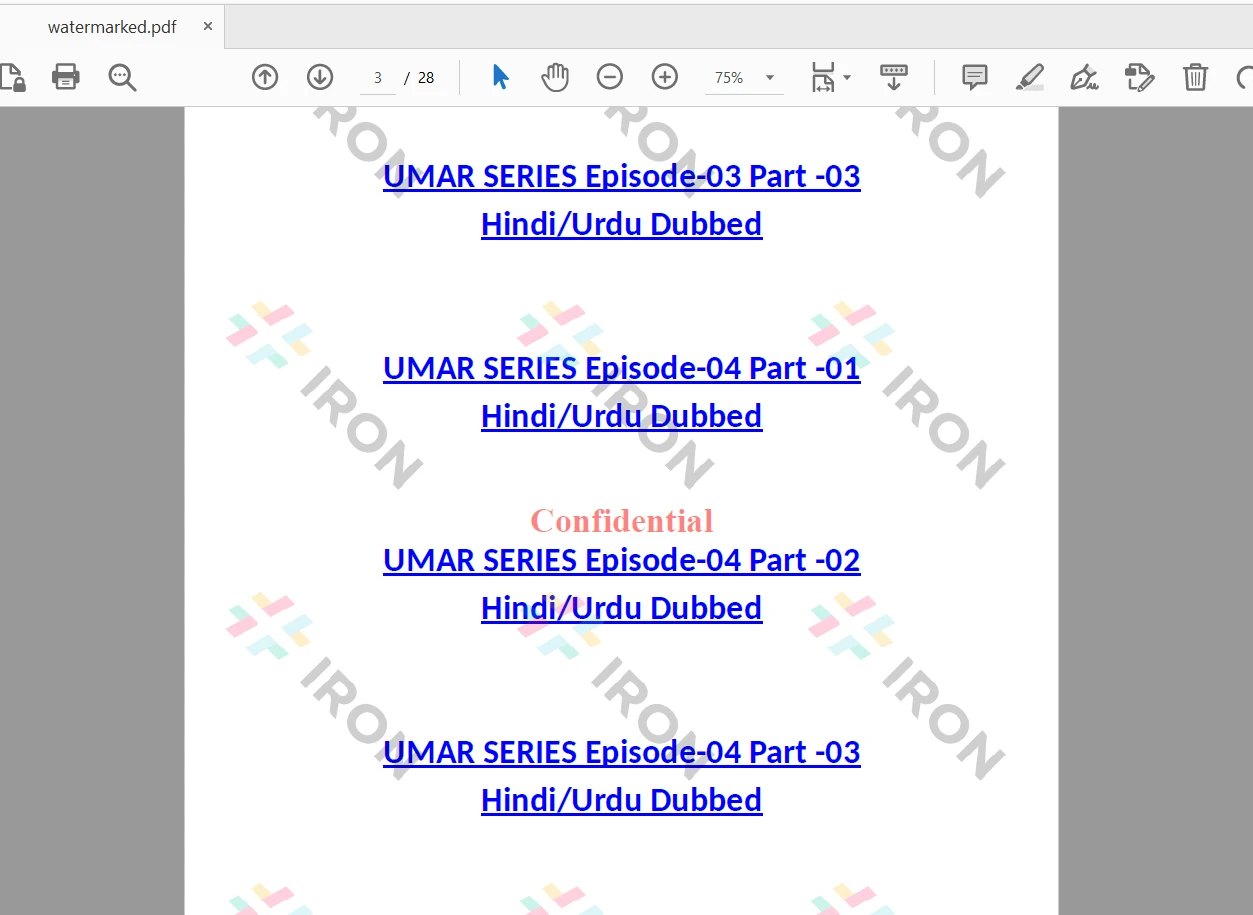
Para añadir una marca de agua a una imagen, utilice el mismo método applyWatermark. Ahora, aquí en la cadena HTML establecer la etiqueta img con la imagen de origen. Especifique la ruta al archivo de imagen y ajuste su posición y opacidad según sea necesario. He aquí un ejemplo:
pdf.applyWatermark("<img src='assets/images/iron-pdf-logo.jpg'>", 50, VerticalAlignment.MIDDLE, HorizontalAlignment.CENTER);
pdf.saveAs("imagewatermarked.pdf");El documento PDF con marca de agua tiene este aspecto:
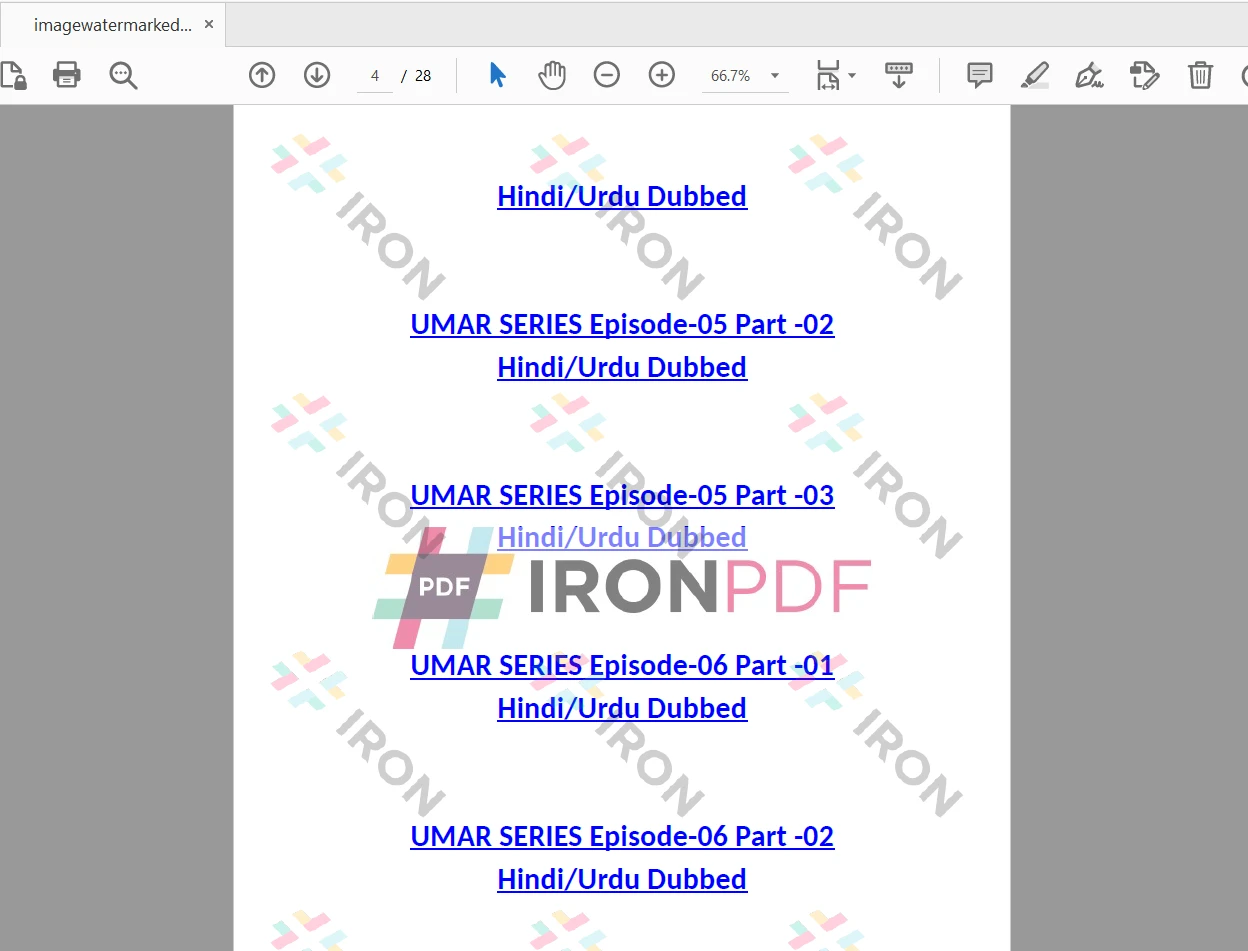
IronPDF for Java proporciona una clase Stamper, que puede utilizarse para añadir marcas de agua de texto e imagen utilizando las clases HTMLStamper, ImageStamper y TextStamper. La clase Stamper proporciona más flexibilidad sobre el método applyWatermark.
Aquí vamos a utilizar la clase TextStamper para aplicar la marca de agua a PDF. Puede establecer el ángulo de rotación de la marca de agua de texto o imagen en un documento PDF. También permite establecer desplazamientos horizontales y verticales junto con el estampado detrás del contenido de la página PDF.
Aquí está el código para añadir una marca de agua de texto a un documento PDF existente:
TextStamper stamper = new TextStamper("Confidential");
stamper.setFontColor("#FF0000");
stamper.setFontSize(60);
stamper.setFontFamily("Times New Roman");
stamper.setHorizontalAlignment(HorizontalAlignment.CENTER);
stamper.setVerticalAlignment(VerticalAlignment.MIDDLE);
stamper.setOpacity(30);
stamper.setRotation(45);
pdf.applyStamp(stamper);
pdf.saveAs("textwatermarked2.pdf");En el código anterior, se utiliza la clase TextStamper de la biblioteca IronPDF para crear una marca de agua de texto con el contenido "Confidential" y aplicarla a un documento PDF. La marca de agua se personaliza con propiedades específicas de fuente, alineación, opacidad y rotación. Por último, el documento PDF modificado se guarda como un nuevo archivo con la marca de agua aplicada.
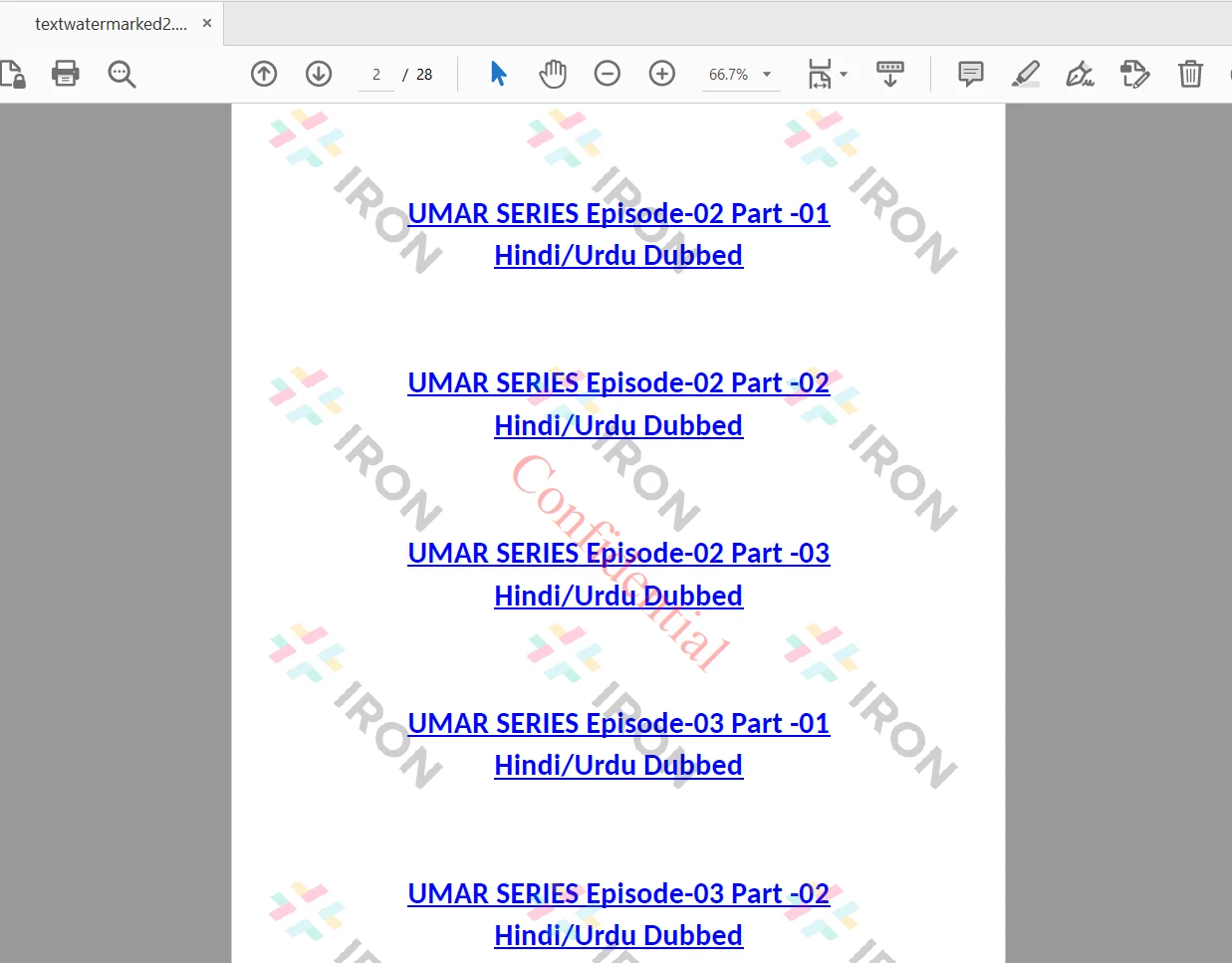
Aquí vamos a utilizar la clase ImageStamper para aplicar una marca de agua de imagen de fondo a un documento PDF. El código Java es el siguiente:
ImageStamper stamper = new ImageStamper("assets/images/iron-pdf-logo.jpg");
stamper.setHorizontalAlignment(HorizontalAlignment.CENTER);
stamper.setVerticalAlignment(VerticalAlignment.MIDDLE);
stamper.setOpacity(30);
stamper.setStampBehindContent(true);
stamper.setRotation(45);
pdf.applyStamp(stamper);
pdf.saveAs("imagewatermarked.pdf");En el código completo anterior, se utiliza la clase ImageStamper de la biblioteca IronPDF para crear una marca de agua de imagen y aplicarla a un documento PDF. La imagen de marca de agua se especifica mediante su ruta de archivo y se configuran sus propiedades, como la alineación, la opacidad, el apilamiento detrás del contenido y la rotación. Por último, el documento PDF modificado se guarda como un nuevo archivo con la marca de agua aplicada.
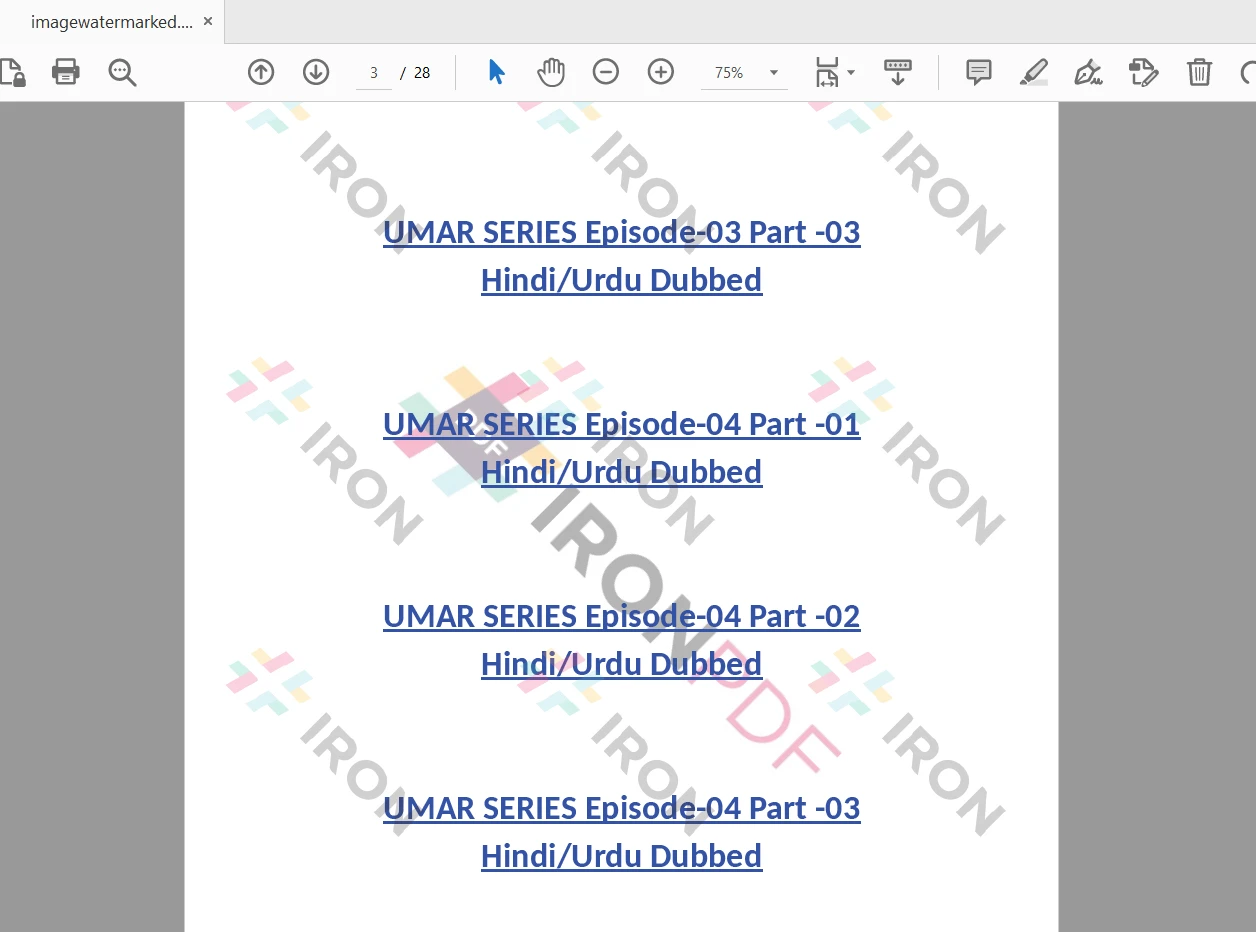
En este artículo, exploramos cómo añadir marcas de agua a documentos PDF utilizando IronPDF. Con las intuitivas API de IronPDF, puede incorporar fácilmente marcas de agua de texto o imagen a sus archivos PDF, mejorando su seguridad y su imagen de marca. Experimente con diferentes opciones de personalización utilizando la clase Stamper para conseguir los efectos de marca de agua deseados. Ahora, puede proteger y personalizar con confianza sus documentos PDF en sus aplicaciones Java.
Para obtener información detallada y ejemplos sobre la utilización de IronPDF for Java, puede consultar su sitio web Páginas de ejemplos de código que ofrecen recursos y demostraciones útiles.
IronPDF es gratuito para fines de desarrollo y ofrece opciones de licencia comercial para uso comercial. Para obtener más información sobre la concesión de licencias, visite la página enlace.
También puede obtener una licencia API gratuita en un prueba gratuita para uso comercial. Para obtener el software IronPDF, puede descargarlo de la dirección enlace.
9 productos API .NET para sus documentos de oficina








